iPhone을 사용하면 기본 카메라 애플리케이션을 열고 렌즈를 코드의 물리적 표현을 향하게 하여 QR 코드를 쉽게 디코딩할 수 있습니다. 스캔하면 기기에 탭하여 쉽게 액세스할 수 있는 하이퍼링크가 표시됩니다. 그러나 카메라 기능이 이러한 상황에서 가상 코드를 인식하지 못하므로 iPhone 화면에 표시된 QR 코드의 디지털 이미지 또는 사진에 대해 이 프로세스를 수행하려고 시도할 수 없습니다.
QR 코드 스캔은 사진이 문자 메시지로 전송되거나 웹 페이지에 표시되는 등 이미지 형식으로 표시되는 경우 어려울 수 있습니다. 그러나 iPhone을 사용하여 이러한 유형의 QR 코드를 성공적으로 스캔하는 데 사용할 수 있는 몇 가지 방법이 있습니다.
실시간 텍스트를 사용하여 iPhone 화면에서 QR코드 스캔하기
iPhone에서 QR코드 스캔 기능을 활용할 수 있는 한 가지 옵션은 통합된 실시간 텍스트 기능을 활용하는 것입니다. 라이브 텍스트는 기기의 카메라를 통해 이미지를 캡처하는 동안 QR 코드를 식별하는 것 외에도 저장된 사진이나 휴대폰에 포함된 스크린샷에 있는 QR 코드를 식별할 수 있는 기능이 있습니다.
iPhone의 웹사이트나 애플리케이션과 같은 디지털 플랫폼에 표시되는 QR 코드에 액세스하고 이를 활용하려면 스크린샷을 통해 이미지를 캡처하여 기기의 로컬 사진 저장소에 저장해야 합니다. 비슷한 방식으로, 다른 출처에서 QR코드가 포함된 사진을 받은 경우 저장 목적으로 iOS 공유 시트(일반적으로 공유 메뉴 아래에 있음)를 사용하여 개인 컬렉션에 추가할 수도 있습니다.
기기의 사진 애플리케이션에서 이미지와 연결된 웹 페이지에 액세스하려면 다음 단계를 따르세요: 1. 디바이스에서 사진 앱으로 이동합니다. 2. 해당 웹페이지를 보려는 이미지를 찾습니다. 3. 이미지를 찾았으면 이미지를 한 번 탭하여 선택합니다. 4. 실시간 텍스트 기능을 시작하려면 화면 오른쪽 하단에 있는 ‘실시간 텍스트’ 아이콘을 찾습니다. 이 아이콘은 일반적으로 말풍선 또는 유사한 그래픽 요소로 표시됩니다. 5. ‘실시간 텍스트’ 아이콘을 탭하면 선택한 텍스트가 상자 안에 둘러싸이고 강조 표시됩니다. 6. 다음으로, ‘실시간 텍스트’ 메뉴에서 ‘QR 코드’ 옵션으로 이동합니다.
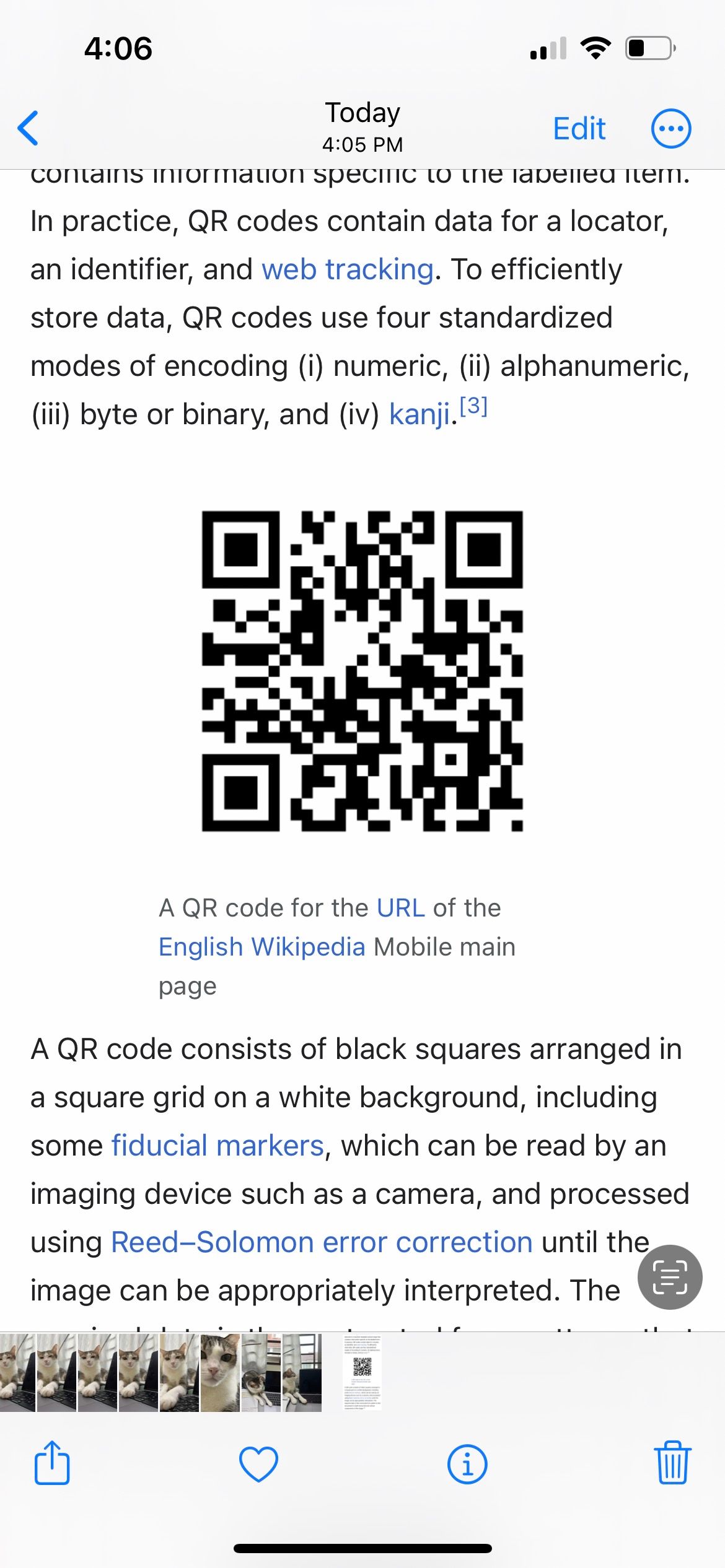
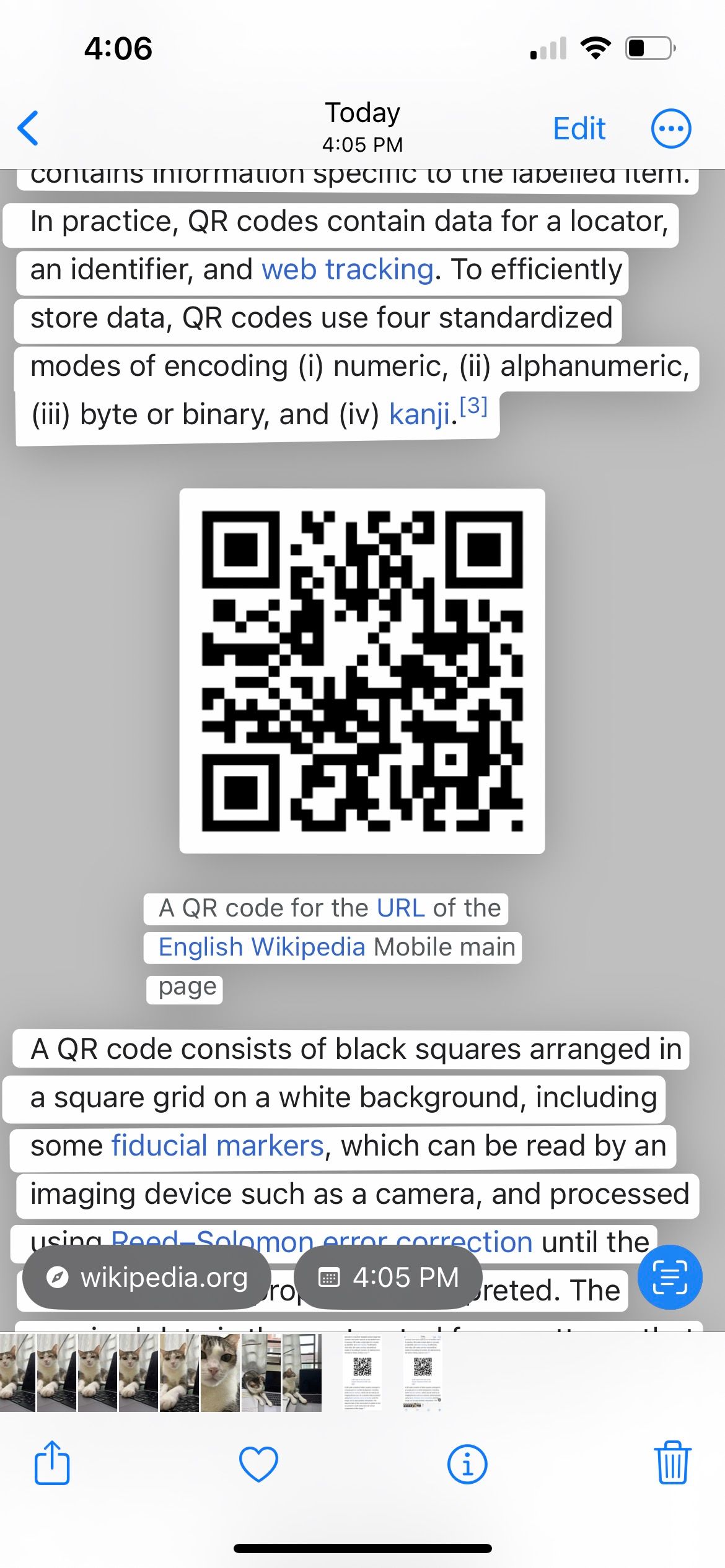
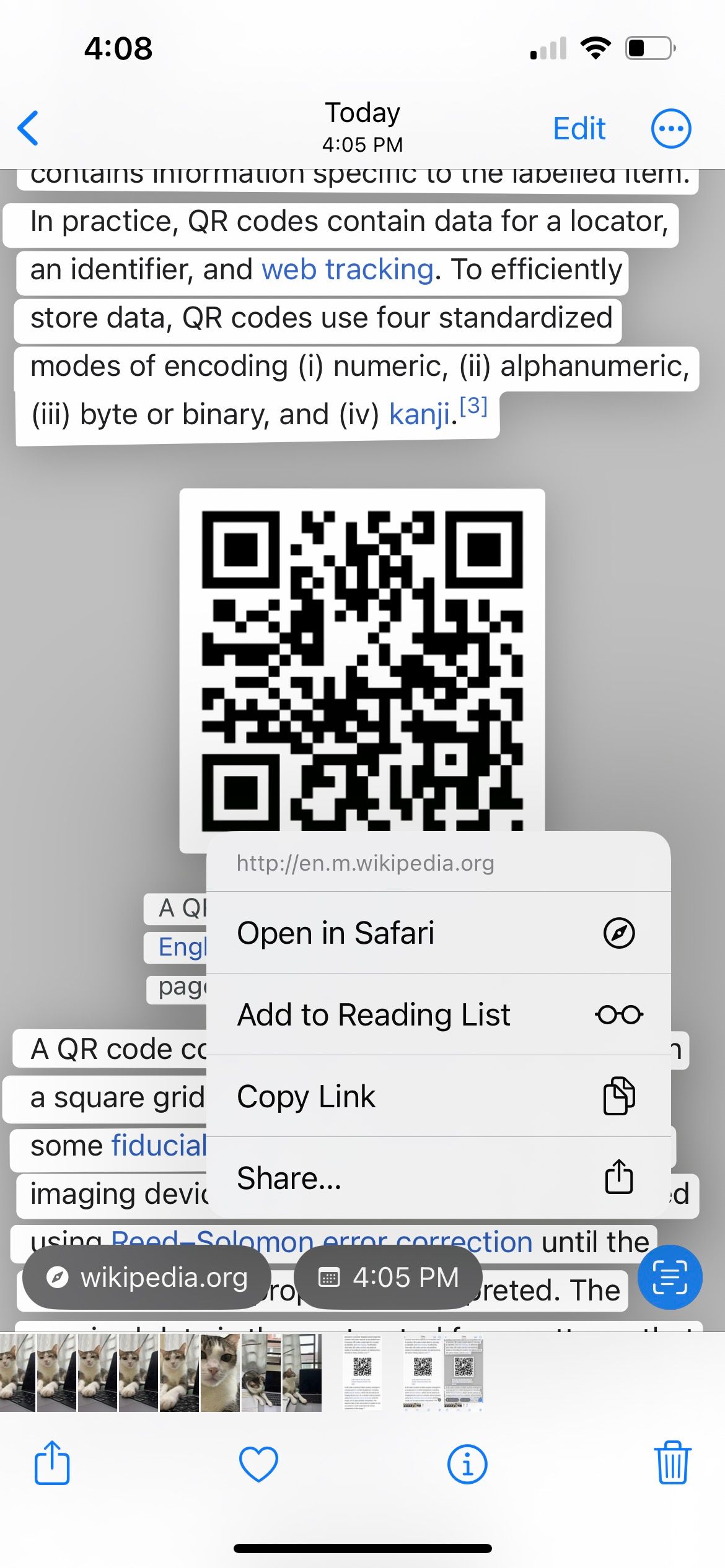 닫기
닫기
무료 QR코드 스캐너 다운로드
실시간 텍스트가 제대로 작동하지 않지만 iPhone 화면의 QR 코드를 빠르게 스캔해야 하는 경우 타사 QR코드 스캐너를 사용하는 방법도 있습니다. 추천하는 무료 앱은 iPhone용 QR 리더 입니다.
애플리케이션을 열면 메시지가 표시되면 ‘확인’을 탭하여 기기 카메라 사용 권한을 부여합니다. 사진 보관함에 액세스하려면 상단에 있는 꽃 아이콘을 누릅니다. 이미지를 탐색하고 QR코드가 포함된 이미지를 선택합니다. 요청된 웹페이지를 처리하는 데 1~2분 정도 소요될 수 있으니 잠시만 기다려 주세요.

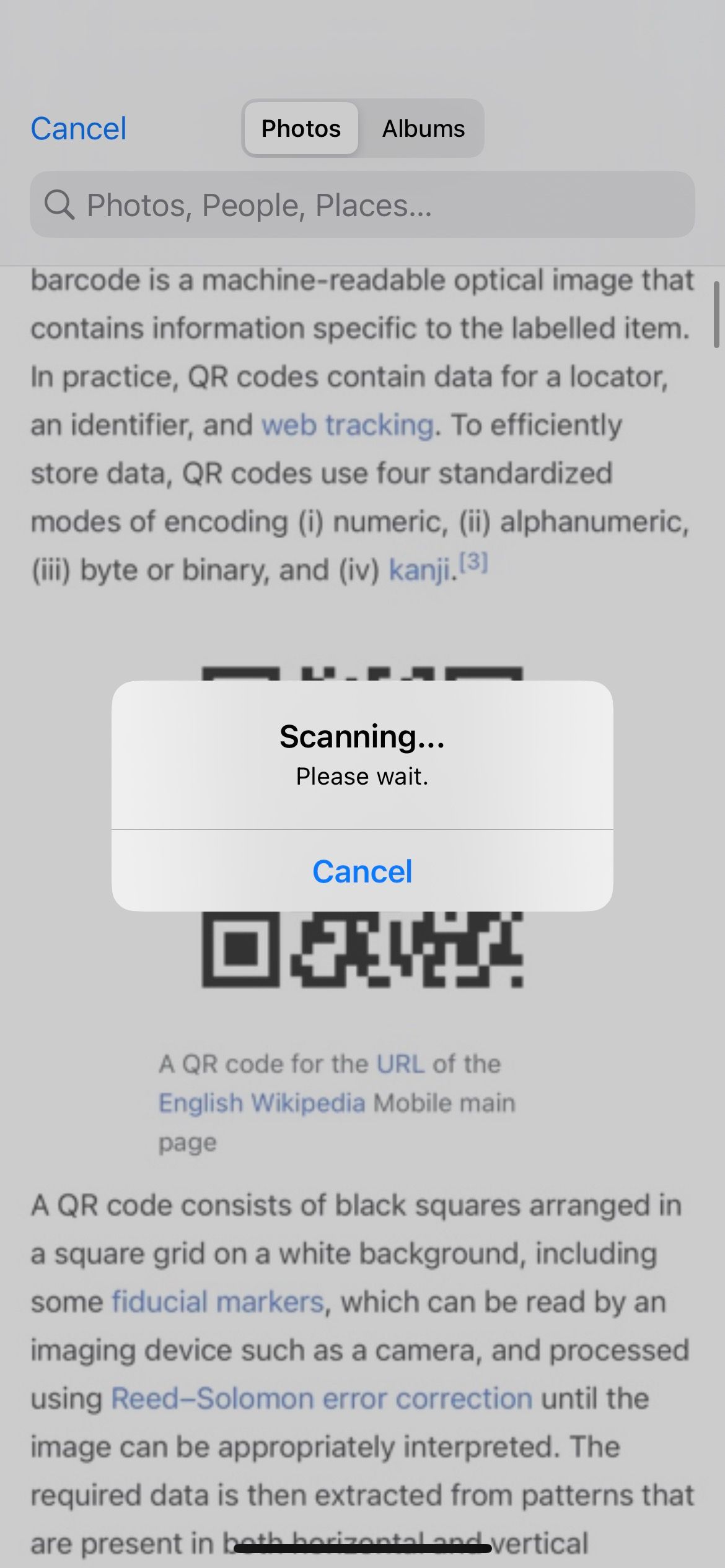
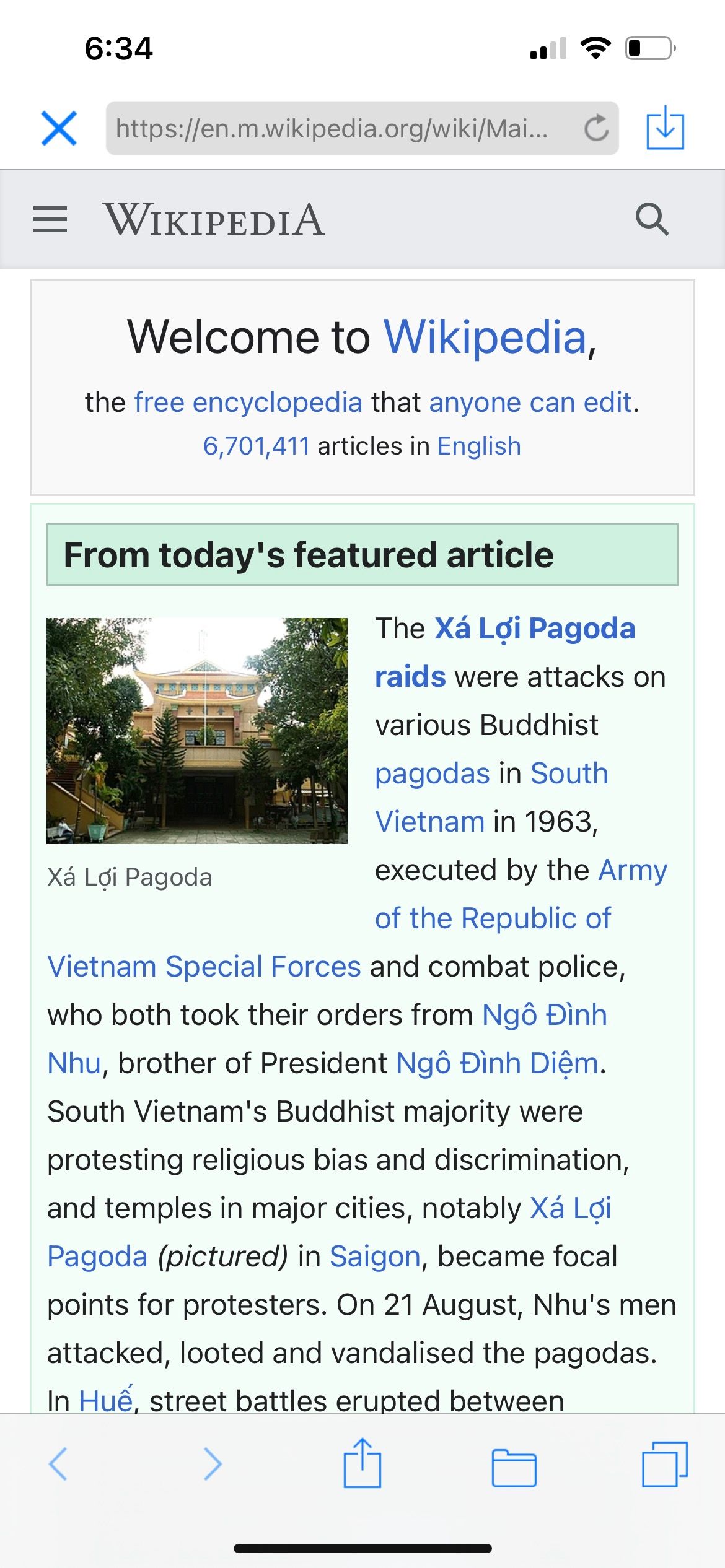 닫기
닫기
다운로드: 아이폰용 QR 리더 (무료, 구독 가능)
아이폰에서 QR 코드를 쉽게 스캔하기
두 가지 방법을 모두 활용하면 아이폰에 저장된 사진이나 스크린샷 이미지에 포함된 QR 코드를 쉽게 식별할 수 있습니다. 이제 외부 기기를 통해 코드를 스캔할 필요가 없습니다.
iPhone의 기능을 활용하여 QR 코드를 해독하는 데 능숙하다면 배포 목적으로 자신만의 QR 코드를 생성하는 것을 고려해 보셨나요? 여기에는 URL, 전화번호 또는 다른 사람과 공유하려는 추가 데이터와 같은 다양한 유형의 정보 삽입이 포함될 수 있습니다.